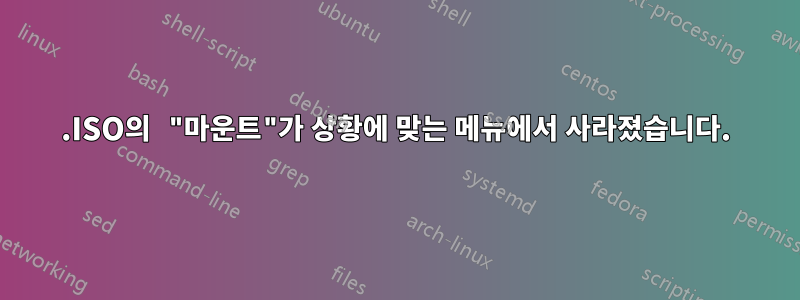
저는 Windows 10을 사용하고 있으며 .ISO 파일을 마우스 오른쪽 버튼으로 클릭하면 일반적으로 옵션으로 "마운트"가 있습니다.
그런데 Nero Burning Room을 설치하니 컨텍스트 메뉴에서 "마운트"가 사라졌습니다.
어떻게 다시 추가할 수 있나요?
답변1
이는 Nero가 파일 열기의 기본 프로그램이 되었기 때문일 수 있으므로 .iso해당 프로그램을 실행 취소해야 합니다.
ISO 파일을 마우스 오른쪽 버튼으로 클릭한 다음 Open with...옵션 에서 Choose default program. 거기에서 "Windows 탐색기"를 선택해야 합니다.
다음과 같은지 확인하세요.산옵션이 돌아왔습니다. 그게 전부입니다!
답변2
Mount상황에 맞는 메뉴에 다시 추가하는 대신 ...
파일을 여는 기본 응용 프로그램을 Explorer(예: Nero)가 아닌 다른 응용 프로그램으로 설정하려면 .iso기본값으로 두십시오.
.iso를 "마운트"하려면... ISO 파일을 마우스 오른쪽 버튼으로 클릭한 다음 옵션에서 Open with...를 선택합니다 Windows Explorer.
이 옵션이 마음에 드는 이유는 파일이 내가 가장 좋아하는 버너 앱으로 열리지만 여전히 Windows 탐색기(자주 사용하지 않음)에 마운트할 수 있기 때문입니다.
답변3
저처럼 이 항목을 모두 확인했는데도 여전히 Mount상황에 맞는 메뉴가 표시되지 않으면 Regedit에서 다음 키로 이동하세요.
HKEY_CLASSES_ROOT\Windows.IsoFile\shell\mount\command
라는 항목이 있으면 ProgrammaticAccessOnly삭제하세요. 그것이 내가 그것을 얻지 못하게 막고 있었던 것입니다.
답변4
누군가 여전히 문제를 겪고 있다면 두 가지 옵션이 있습니다.
ISO 파일을 마우스 왼쪽 버튼으로 클릭하면 ISO 프로그램이 열리고 "계속 시도..."를 클릭하면 전체 프로그램이 열립니다. 그런 다음 거기에 있는 모든 파일을 강조 표시하고 원하는 대로 데스크탑이나 파일을 끌어서 계속할 수 있습니다. 데스크탑에 있는 파일을 사용하려면
드라이브 "E:" 또는 원하는 드라이브로 이동하여 마우스 오른쪽 버튼을 클릭하고 UltraISO 옵션 위에 마우스를 놓고 "마운트"를 클릭하면 폴더가 열리고 가져오려는 ISO 파일을 검색하여 클릭합니다. 그 후에는 ISO가 이전에 했던 것처럼 모든 것이 동일하게 진행되어야 합니다.
(참고: "마운트" 문제는 해결되지 않지만 거의 동일한 방식으로 ISO를 다르게 사용하는 방법일 뿐입니다.)


